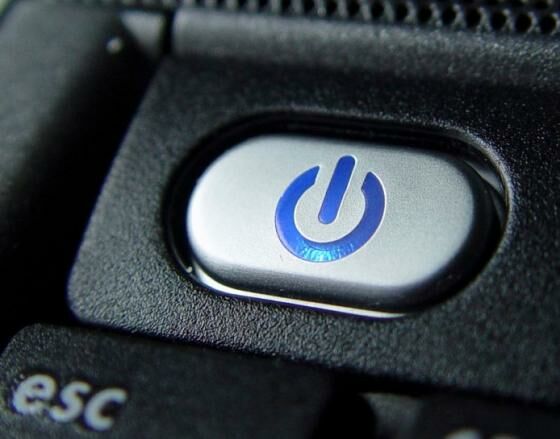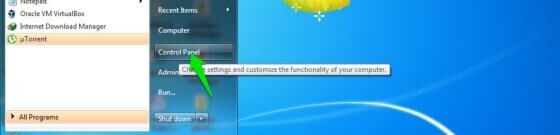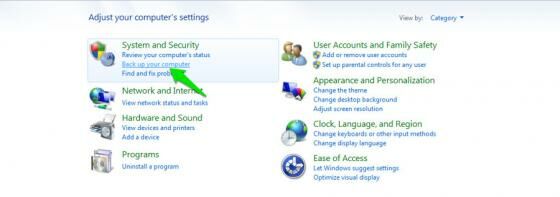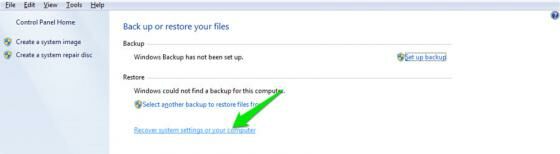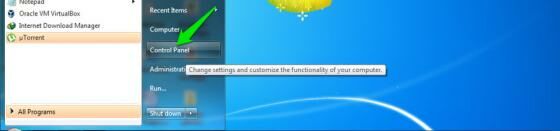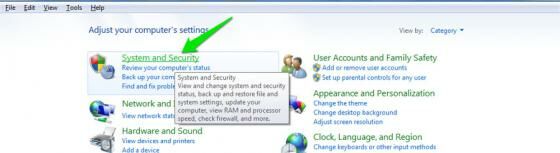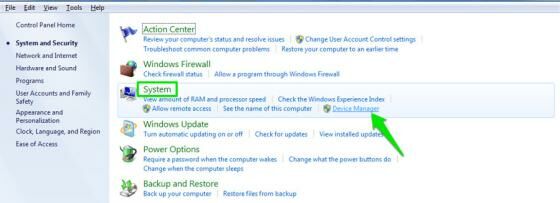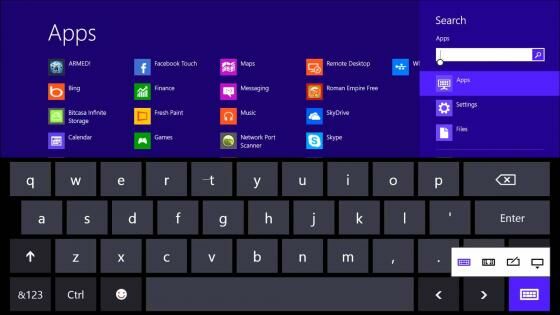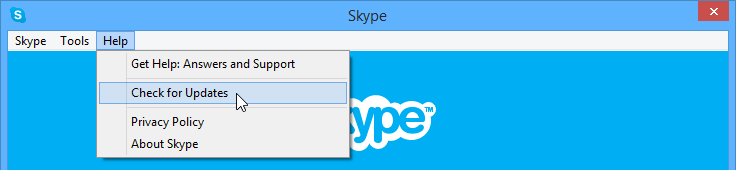Home »
System » Cara Memperbaiki Laptop Yang Mati Total
Cara Memperbaiki Laptop Yang Mati Total
Cara memperbaiki laptop yang mati total
| Sebagai salah satu barang penunjang utama pekerjaan kita, laptop bisa
dianggap sebagai separuh nyawa. Sehingga kalau dia bermasalah sedikit
saja, bisa berefek pada kesulitan besar pada pekerjaan kita. Jika anda
bekerja di kantor, mungkin ada backup dan file-file pekerjaan yang
terserak di beberapa tempat. Tetapi jika anda bekerja di rumah, dimana
laptop adalah pusat dari segala kegiatan anda, macam full time blogger
begitu, matinya laptop adalah matinya penghidupan. Haha…. Syukurlah,
sekarang kita sedikit banyak terbantu dengan teknologi cloud computing,
sehingga resiko kehilangan data karena hanya tersimpan offline bisa
dihindari. Laptop boleh mati, tapi blog jalan terus kan? Bagaimana
dengan yang pekerjaannya melulu offline tapi bergantung penuh dengan
laptop? Wah, bisa jungkir balik tidak karuan tuh.....
Apa yang harus dilakukan pertama kali ketika laptop mati total?
Menyelamatkan data di dalam hard disk-nya. Itu kalau
saya.
Laptop bisa ganti, tapi data di dalamnya kan tidak. Selain data yang
bersifat kantoran, juga data-data pribadi, macam foto dan video. Dan,
yang tidak kalah pentingnya, file yang berhubungan dengan seluruh akun
yang kita punya.
Kedua, baru mengupayakan laptop itu bisa hidup lagi. Tidak mesti
seperti itu juga. Ketika dalam keadaan dimana data lebih penting dari
pada laptopnya, maka itu yang saya lakukan. Jika dalam keadaan dimana
pekerjaan tidak menuntut data di dalam hard disk, maka memperbaiki
laptop supaya minimal bisa hidup lagi itu lebih mungkin dilakukan.
Laptop mati
Ketika ada seseorang yang datang pada anda dan mengatakan bahwa
laptopnya mati, itu sebenarnya masih ada setidaknya 4 kemungkinan
keadaan yang mungkin terjadi pada laptopnya. Seperti ini:
Laptop mati total, ketika tombol power ditekan:
- tidak ada tanda-tanda kehidupan, tidak ada lampu indikator apapun
yang menyala, tidak ada suara kipas berputar, suhunya relatif dingin
- tidak ada tanda-tanda kehidupan, tidak ada lampu indikator apapun
yang menyala, tidak ada suara kipas berputar, suhunya relatif hangat
- ada lampu indikator yang menyala, kipas berputar, lampu indikator
berkedip tidak normal, lampu layar (kalau ada) menyala, tapi tidak ada
flicker
- semua indikator berjalan baik, kipas menyala, layar seperti menyala
tapi tidak ada tampilan apapun, proses booting sepertinya berjalan
normal
Semua keadaan di atas, kondisi layar laptop tidak menampilkan apapun, hanya blank hitam.
Saran: jika anda hendak melakukan perbaikan menyeluruh, pastikan anda
berada di tempat yang aman dari listrik statis. Anda juga perlu mempuyai
DVM (Digital Volt Meter), bisa juga cuman pinjam sih, tapi kalau sering
kan jadi merepotkan, hehe….
Untuk keadaan seperti nomor 1
- lepas baterainya, jika mungkin coba di laptop yang lain
- jika ada baterai lain, cobakan pada laptop mati tersebut
- coba nyalakan laptop tanpa baterai terpasang, berarti langsung memakai adapter ke jaringan listrik
- sebelumnya, periksa tegangan output power adapternya, biasanya sekitar 19 volt. Atau sesuaikan dengan yang tertera di body-nya.
Jika tidak berhasil:
- buka casing laptop sampai anda bisa menjangkau power adapter pada
motherboard. Dengan adaptor tercolok jaringan listrik, ukurlah voltase
pada motherboard. Jika ukuran menunjukkan 0 VDC, maka gantilah
konektornya (Biasanya ini membutuhkan penyolderan, jika anda belum
terbiasa atau ini pertama kalinya dan tanpa bimbingan, maka sebaiknya
jangan dilakukan sendiri. Jika sampai ada penghubung di motherboard yang
terbakar, maka sangat sulit dibenahi, lebih mudah mengganti
motherboardnya)
- jika anda mendapat tegangan antara 0 – 19 VDC, maka kemungkinan ada
sesuatu yang membebani tegangan tersebut. Coba dengan mengukur power
adapter kedua. Jika hasilnya tidak penuh 19 VDC, sekarang lepaskan semua
yang terhubung dengan motherboard (RAM – kipas – hard disk – DVD/CD –
tambahan wireless – kabel RAM video). Jika tetap saja, berarti
mottherboard ada rusak. Ganti motherboardnya. Jika anda mendapat
tegangan penuh, sekarang coba hubungkan satu-persatu perangkat yang tadi
dilepas sampai anda menemukan perangkat yang menimbulkan masalah.
- Biasanya masalahnya selesai.
Untuk laptop mati dalam kondisi seperti nomor 2
Hampir sama dengan perbedaan perlakukan:
- lepas baterainya, jika mungkin coba di laptop yang lain
- coba hidupkan dengan baterai yang lain (kalau ada)
- Coba nyalakan dalam keadaan tanpa baterai
- periksa tegangan output dari power adapter. Pastikan keluarannya sekitar 19 VDC atau sesuaikan dengan yang tertera di bodynya.
Jika tidak ada efek apapun:
- Buka casing laptop sampai anda bisa menjangkau motherboardnya.
Carilah sumber panas yang timbul. Biasanya di 4 kemungkinan ini:
konektor DC, CPU (processor), GPU, atau screen inverter.
- Periksa tegangan yang ada, jika berada di antara 0 – 19 VDC, sama
seperti kondisi pertama, berarti ada peripheral yang membebani
listriknya secara berlebih. Coba gunakan power adapter kedua. Jika
tegangannya tetap saja, lepas semua yang terhubung dengan motherboard
(RAM – kipas – hard disk – DVD/CD – tambahan wireless – kabel RAM
video). Jika hasil pengukuran tegangan diluar yang seharusnya dan anda
masih merasakan suhu yang tinggi, coba ganti atau lepaskan CPU-nya (jika
mungkin), kemudian ukur lagi tegangannya.
- Untuk GPU, bisa saja dia terlepas dari solderannya di motherboard
(karena desain yang buruk atau panas berlebih. Terkadang menekannya
dengan lembut tapi pasti ketika dinyalakan bisa membuat laptop terlihat
normal. Jika itu yang terjadi, pilihannya adalah memastikan GPU
terpasang dengan baik (disolder ulang) atau mengganti motherboard.
- Kemungkinan penyebab panas yang lain adalah konektor DC power. Bisa
karena konektor tersebut aus atau rusak karena panas berlebih. Terkadang
penyebabnya adalah karean ada kotoran atau komponen kecil-kecil dari
casing / motherboard yang mengotorinya. Bisa diatasi dengan mengganti
konektor daya tersebut atau mengganti motherboard.
- Jika bagian LCD Inverter yang terasa panas berlebih, maka agak murah
penggantiannya. Tinggal di cari tipe layar yang dipakai LED atau yang
lain.
Untuk laptop mati dengan kondisi mirip dengan nomor 3
- lepas baterainya – coba di laptop lain jika mungkin
- coba nyalakan dengan memakai baterai lain
- coba laptop dengan keadaan baterai terlepas
- periksa tegangan power adapternya (harusnya sekitar 19 VDC)
Jika perlakukan di atas tidak membawa efek apapun, maka:
- lepaskan seluruh peripheral dari laptop (RAM – kipas – hard disk – DVD/CD – tambahan wireless – kabel RAM video)
- buka casing laptop sampai bisa menjangkau motherboard. Biasanya
masalahnya terletak pada GPUnya. Periksa apakah GPU terpasang dengan
baik atau ada solderan yang terlepas / gosong / terbakar. Jika ya,
kemungkinannya anda bisa memperbaiki solderan tersebut atau mengganti
motherboard.
- Coba periksa CPU-nya. Jika panas berlebih berasal darinya maka, coba
lepaskan atau ganti dengan CPU lain, dan lihat apakah masalahnya di
situ. Lepaskan juga RAM-nya.
Memperbaiki laptop mati dengan keadaan seperti nomor 4
Karena tidak terlihat di layarnya sama sekali, biasanya ini masalahnya pada inverter.
Periksa dengan mengamati benar-benar layarnya ketika laptop
dinyalakan. Apakah ada perubahan warna pada layar, sedikit kedipan
misalnya. Jika anda tidak melihat perubahan apapun pada layar, coba
gelapkan ruangan anda coba nyalakan dan amati layarnya. Jika tidak ada
apa-apa juga, ganti kaca mata anda, hehe…. Ndak kog, mungkin memang
rusak itu layarnya.
Jika anda mendapati layarnya menyala tapi dengan intensitas cahaya
yang sangat minim sampai tetap terlihat gelap, periksalah arus masuk ke
invertor, harusnya ~90VAC. Jika ya, ganti inverternya.
Jika setelah diganti kog tetap saja, maka kemungkinan tabung
backlight fluorescent-nya minta diganti juga. Jika ini yang terjadi,
maka sebenarnya lebih mudah mengganti seluruh modul panel LCD-nya.
Jika anda tidak mendapatkan tegangn ~90VAC pada colokan inverter,
periksa ujung lain inverter tersebut, apakah terpasang dengan benar pada
motherboard. Jika ya, maka memang masalahnya pada inverter power
supplynya bermasalah.
Jika layarnya sama sekali benar-benar tidak bercahaya, coba hubungan
dengan monitor eksternal lalu nyalakan laptonya. Jika ada respon, maka
periksa dengan urutan seperti ini:
- Kabel video LCD di tancapkan pada kedua ujungnya
- Kabel LLCD diganti
- Panel LCD diganti
- Ganti motherboardnya
Jika setelah dihubungkan dengan monitor eksternal tidak ada respon maka sudahlah, ganti saja motherboardnya.
Yang harus diperhatikan, tidak semua laptop bisa secara otomatis
memunculkan gambar pada layar kedua, jadi anda mungkin harus mencoba
menekan tombol fungsi, misal Fn+F8 atau kombinasi lain, lihat pada
keyboard anda.
Discalimer: saya tidak bertanggung jawab atas segala kerusakan,
kekacauan, kerusuhan, atau hal lain akibat anda mengikuti tips di atas.
Semua yang tertulis di atas bukan kitab suci. Anda mungkin jadi orang
yang sangat tidak beruntung ketika gagal mengikutinya.
Jadi mudahnya begini, jika mungkin benahi sendiri. Jika tidak mungkin,
apalagi misalanya sampai mengganti motherboard, hmmm… mending beli
laptop baru. Haha…. Semangat! Dan katakan ini: aku belum menyerah!